Comment utiliser les balises de produits WooCommerce (guide rapide)
Publié: 2024-06-03Il est possible d'afficher les produits WooCommerce sans aucune structure. Mais les balises et les catégories aident à organiser les produits WooCommerce pour une meilleure présentation et des résultats de recherche. Dans cet article, je vais essayer d'examiner de plus près leurs paramètres, leur utilisation et leurs options.
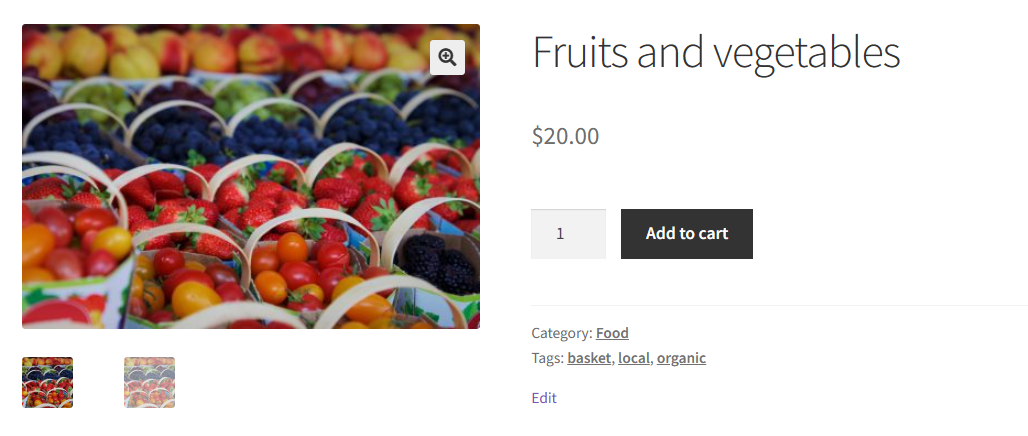
Table des matières
- Balises de produits WooCommerce – bref aperçu
- Balises vs attributs
- Comment utiliser les balises dans WooCommerce pour plus de fonctionnalités ?
Balises de produits WooCommerce – bref aperçu
Voyons d’abord les options de base du menu Produits.
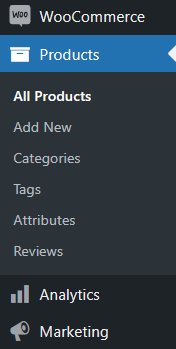
Comme vous pouvez le constater, il est possible de parcourir, modifier et ajouter des produits.
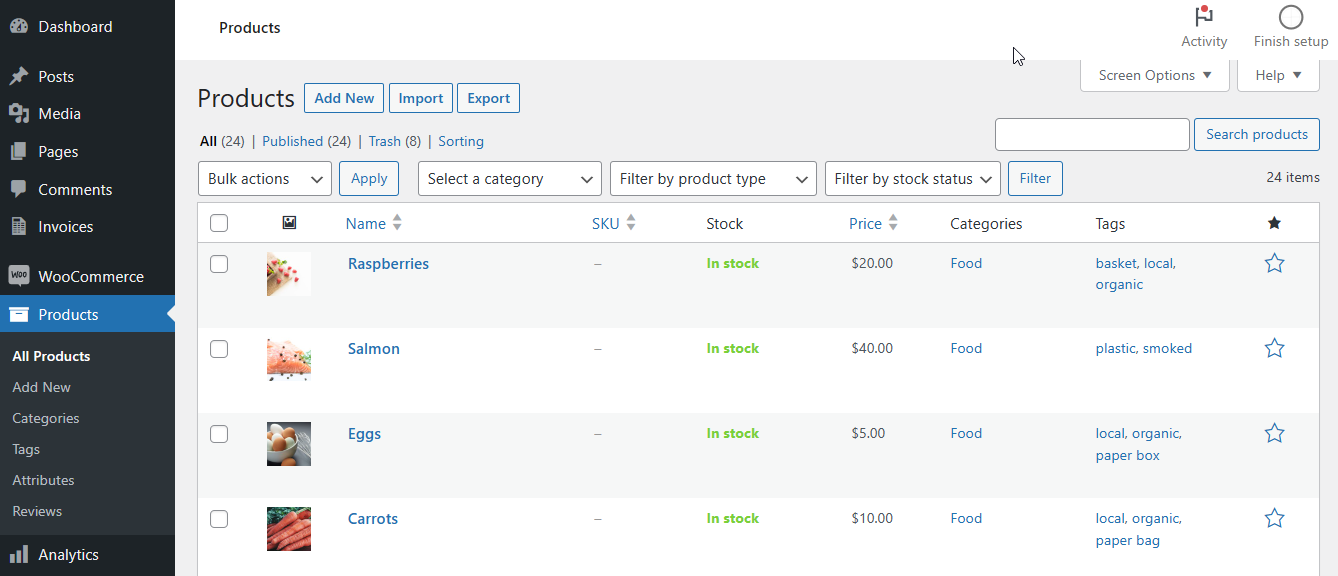
De plus, WooCommerce offre la possibilité de placer les produits dans certaines catégories ou sous des balises spécifiques. On les appelle taxonomies et les catégories sont hiérarchiques.
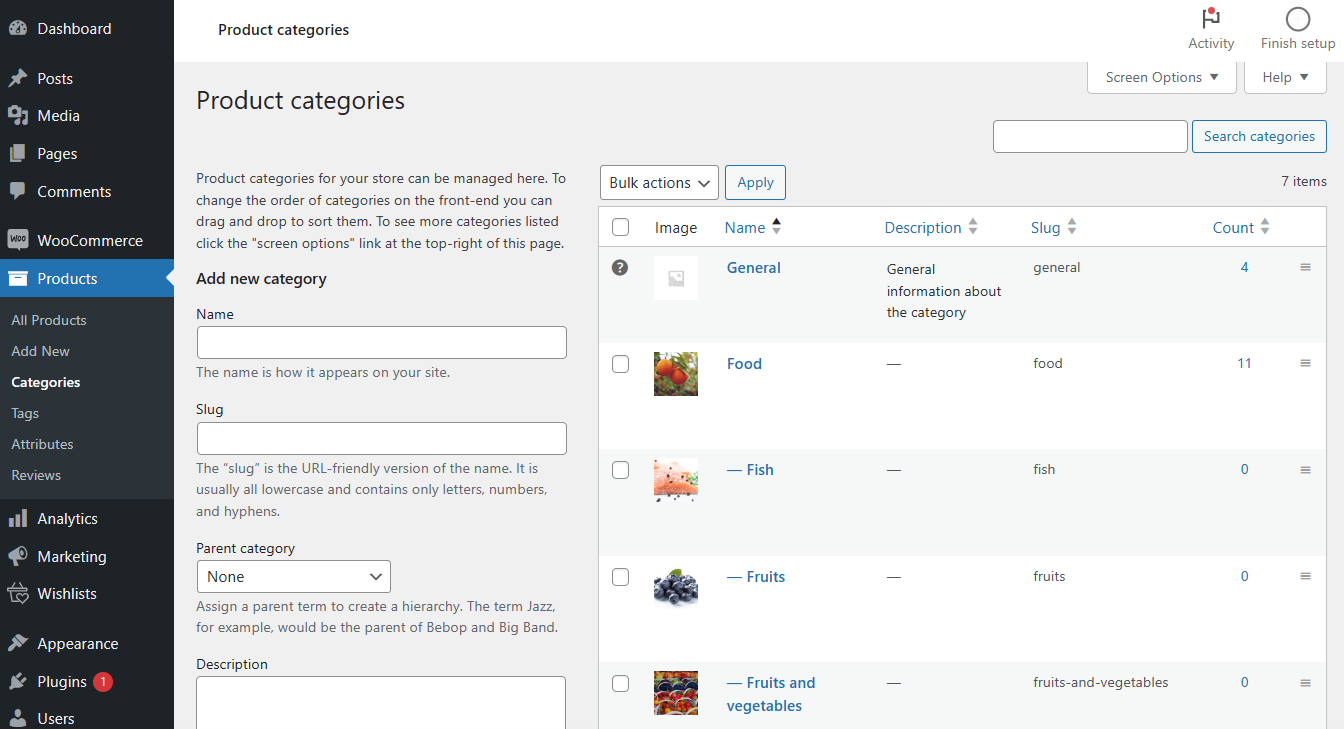
Les catégories de produits sont les principaux conteneurs des produits, tandis que les balises servent à la navigation. Les balises de produits WooCommerce peuvent regrouper des produits présentant des fonctionnalités, des types ou des options similaires.
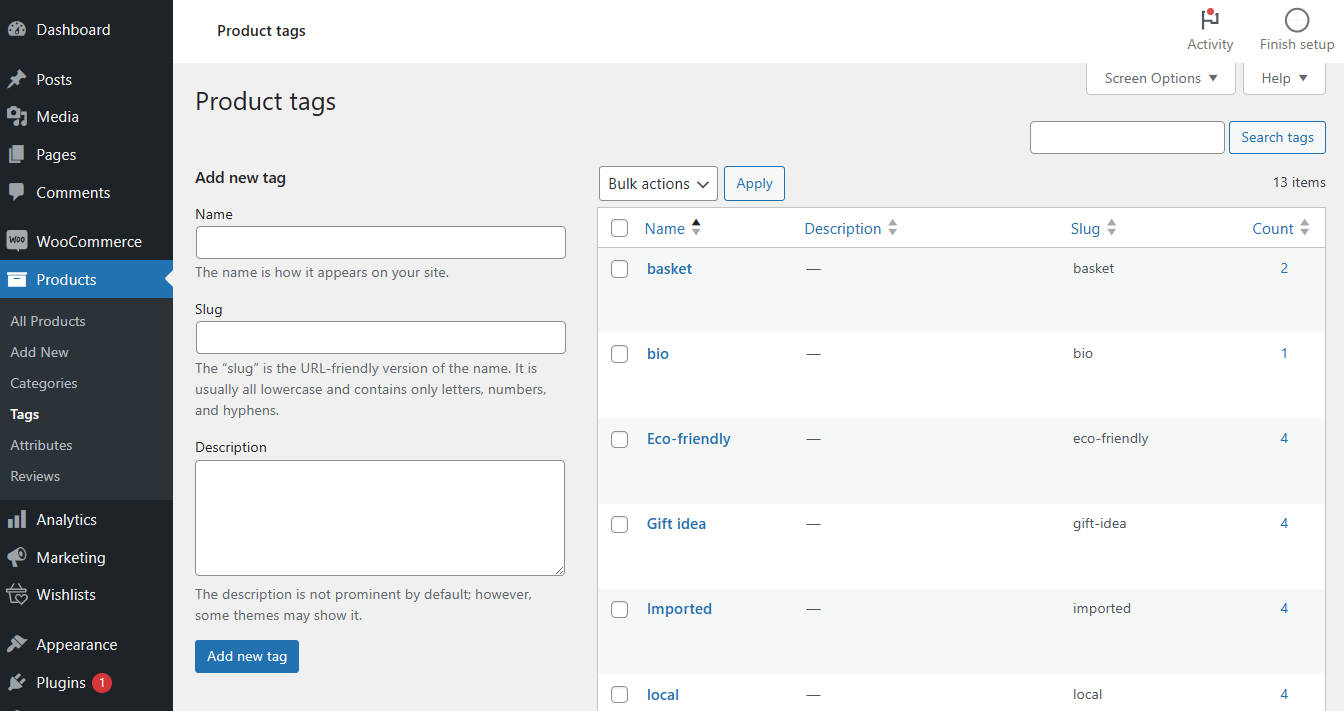
Bien entendu, certains magasins peuvent utiliser des balises qui seraient des catégories dans d’autres. Par exemple, imaginons une boutique WooCommerce proposant de la nourriture. Il est possible de structurer les produits en catégories et sous-catégories (produits laitiers (lait, yaourt, beurre), viande (bœuf, poulet, porc), poisson, légumes, fruits, etc.).
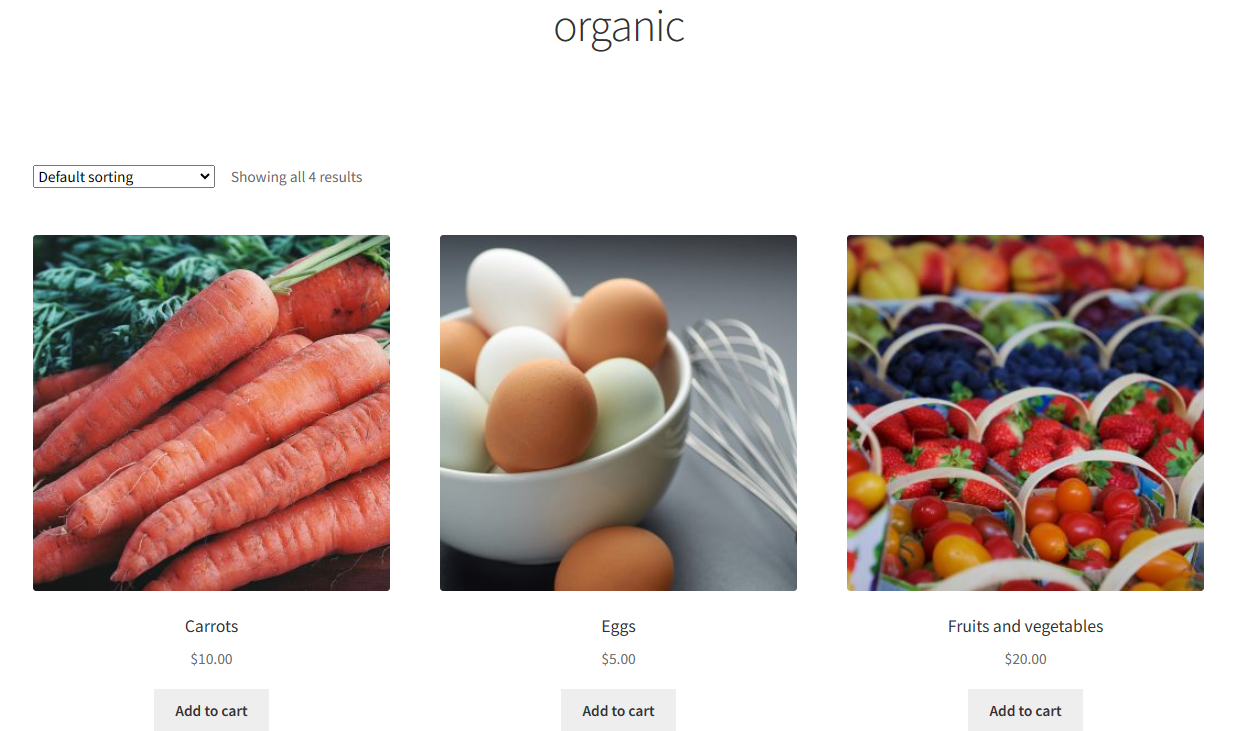
Dans ce cas, les étiquettes des produits peuvent faire référence aux types de produits (frais, surgelés, cuits, fumés, conservés), aux confiseries (papier, canette, sac, métal, panier, boîte en bois, plastique, aluminium), aux allergènes et à la source (biologique, éco-responsable, local) ou des actions marketing (remise, 70 de réduction, 50 de réduction).
Comment gérer les balises de produits WooCommerce ?
Voyons où les balises peuvent être définies ou utilisées :
Ajouter une balise
L'ajout de balises de produits WooCommerce est assez simple.
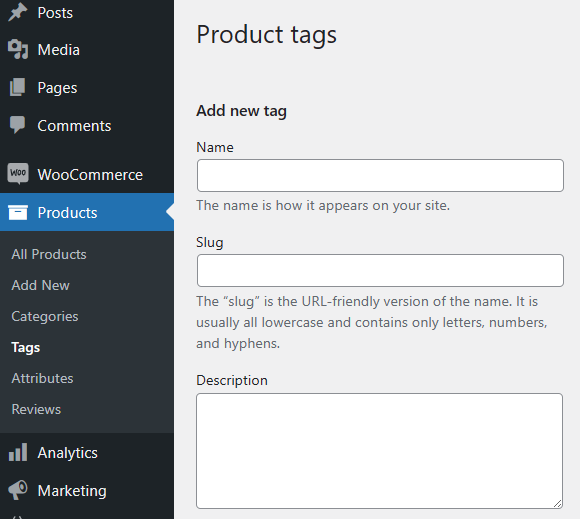
La description de la balise est facultative et certains thèmes/plugins peuvent l'utiliser.
Ajouter une balise lors de la modification d'un produit
Il est également possible d'ajouter une balise (sans description) lors du choix des balises pour le produit sur l'écran d'édition
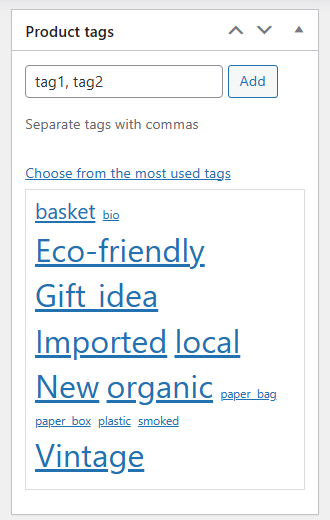
et lorsque vous utilisez les options de modification rapide ou de modification groupée pour les produits.
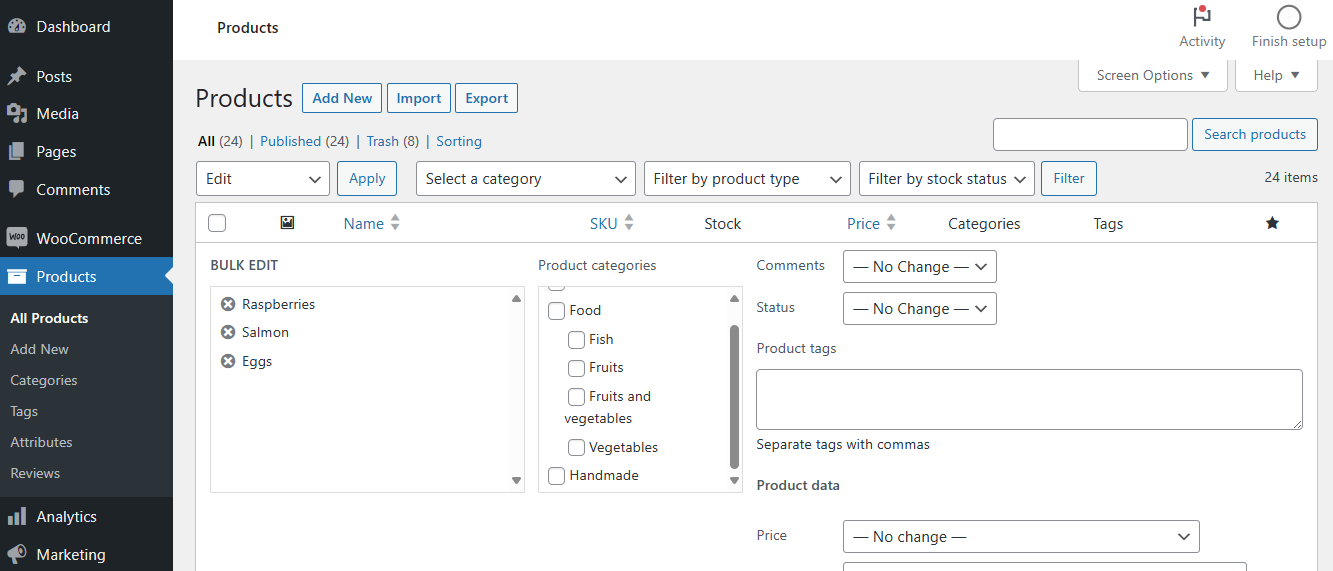 WooCommerce permet d'ajouter plusieurs balises dans les deux cas.
WooCommerce permet d'ajouter plusieurs balises dans les deux cas.Supprimer et gérer les balises de produits
La suppression d'une balise pour un produit est un processus inverse à partir de l'écran de modification du produit.
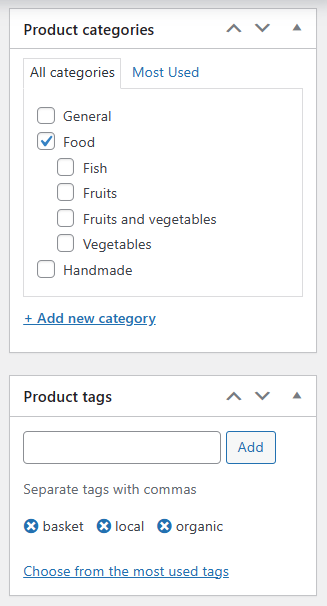
ou pour un produit par l'option d'édition rapide. Lors de la modification groupée de produits (même avec les mêmes balises), il est uniquement possible d'ajouter de nouvelles balises.
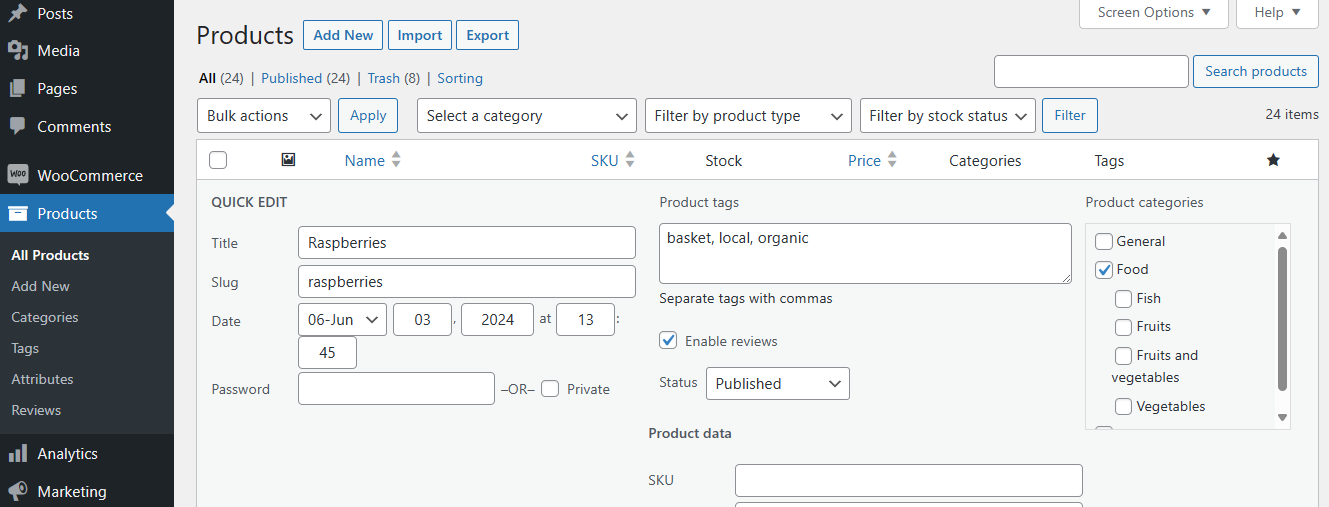
Vous pouvez également supprimer entièrement la ou les balises de produit dans Produits → Balises . Il existe deux options : modifier en bloc pour plus de balises ou une par une avec une option visible après avoir survolé la balise spécifique.
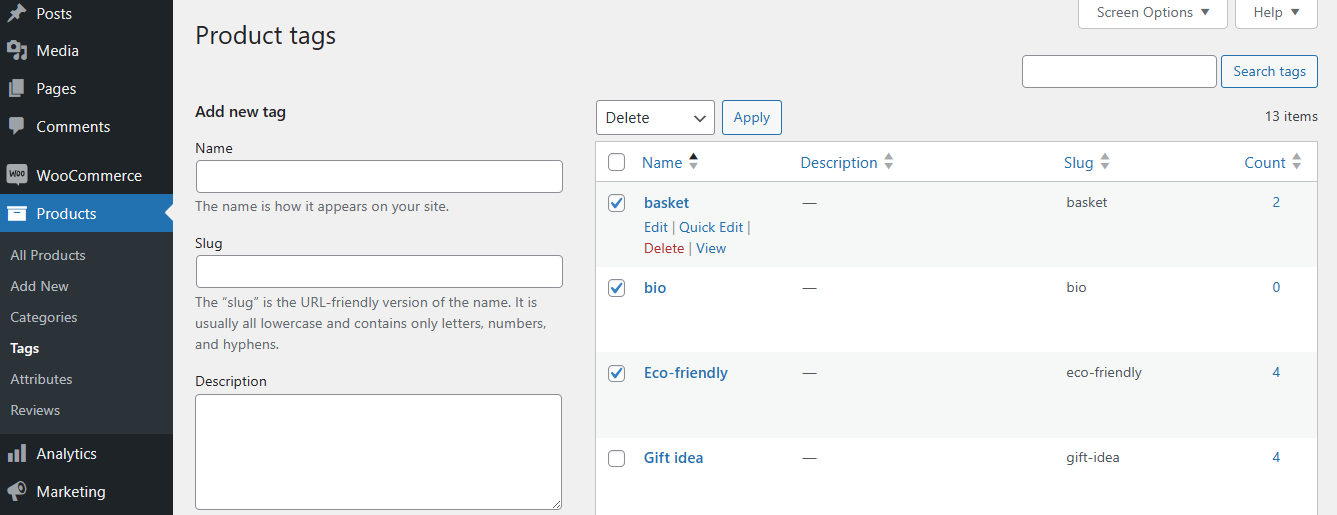
Renommer les balises
Enfin, il est facile de renommer les balises de produits WooCommerce avec une option d'édition rapide ou de modifier le nom, le slug ou la description en les modifiant. Les deux options sont visibles après le survol.

Utiliser des balises dans les widgets
Les widgets peuvent afficher les balises de produits dans le pied de page ou la barre latérale.
Le nombre de widgets disponibles peut dépendre du thème (Storefront dans l'exemple ci-dessous).
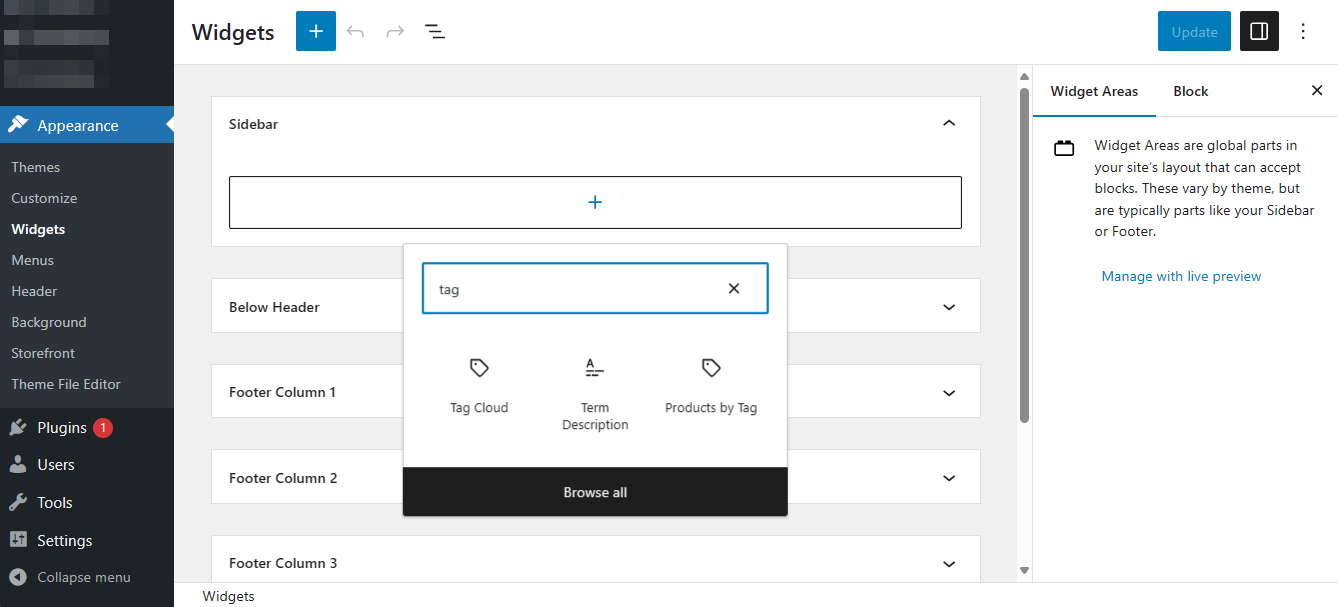
En utilisant un nuage de tags, permettez-moi de choisir les balises de produits comme taxonomie du nuage de tags dans le pied de page.

Utiliser des balises dans les articles et les pages
On peut également souhaiter afficher des balises ou des produits par balise sur des articles ou des pages. Le nombre de blocs à utiliser peut varier selon les thèmes (Storefront dans mon exemple).
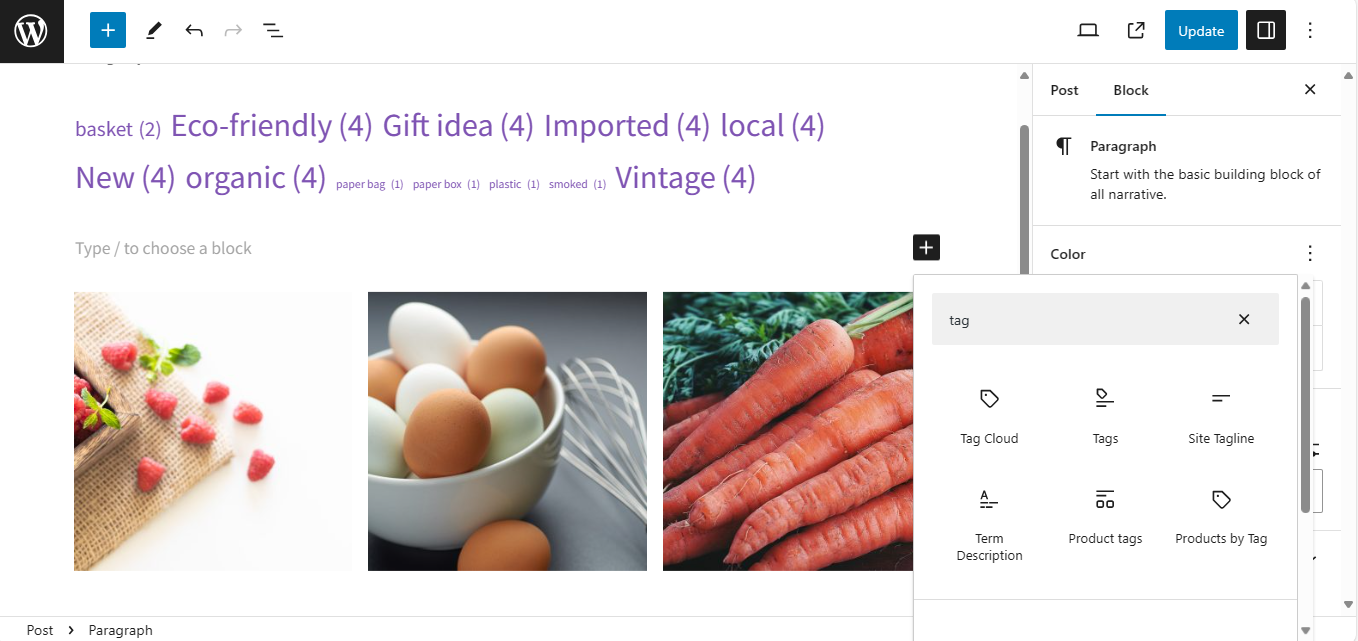
Ajouter des balises dans les menus
De plus, il est possible d'ajouter un lien avec une certaine balise dans le menu en utilisant des liens personnalisés.
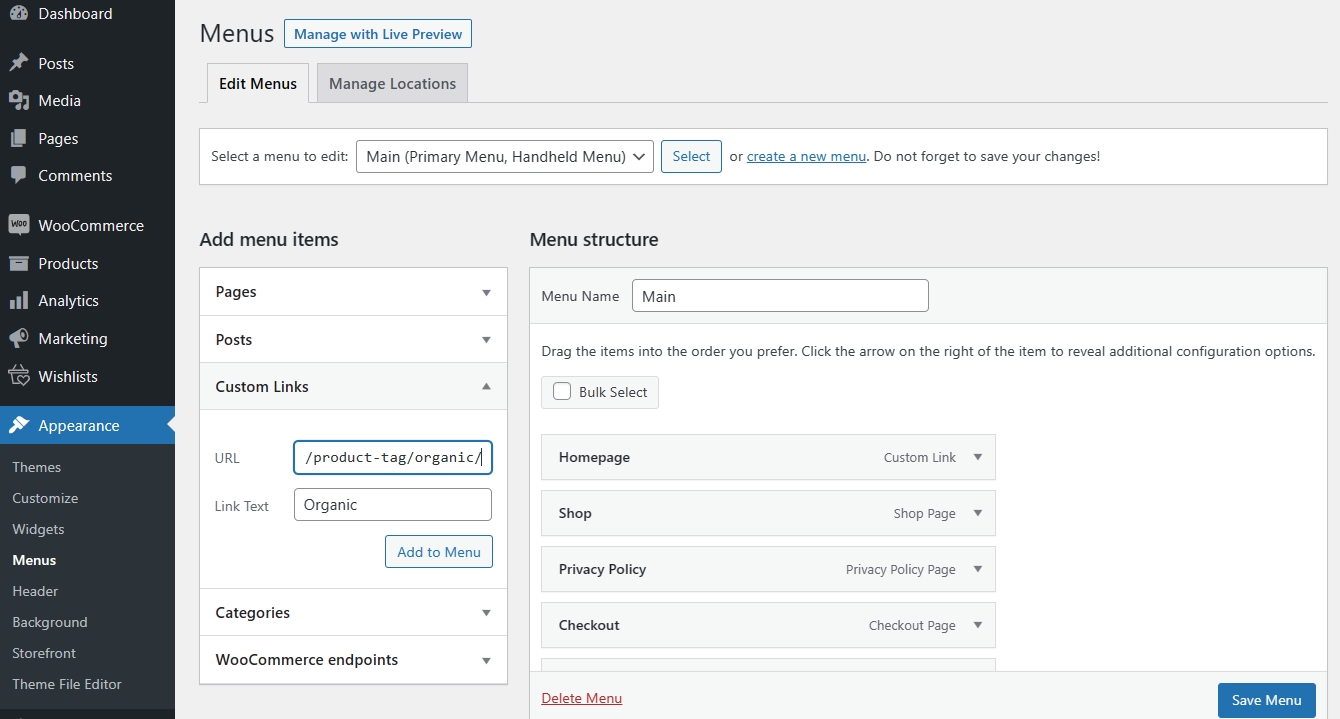
Trier les produits par tag
Il existe une option « cachée ». Il est accessible directement depuis l'écran Produits ou depuis les Tags. Il est possible de cliquer sur un nombre de tags spécifique (dans Tags)
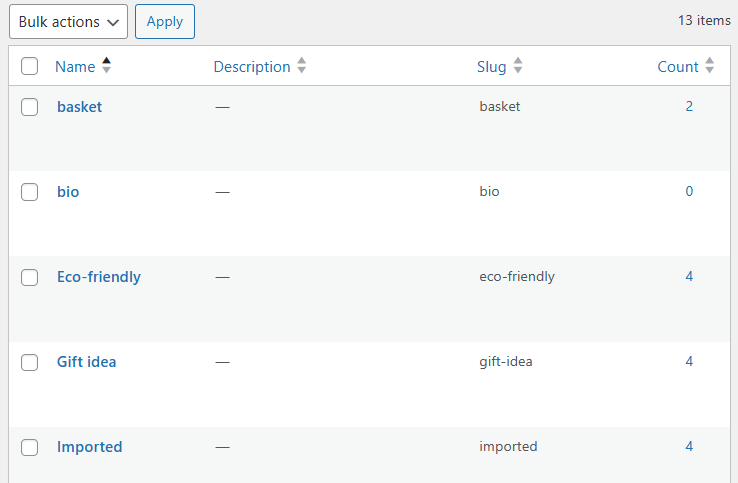
ou une balise dans la vue Produits.
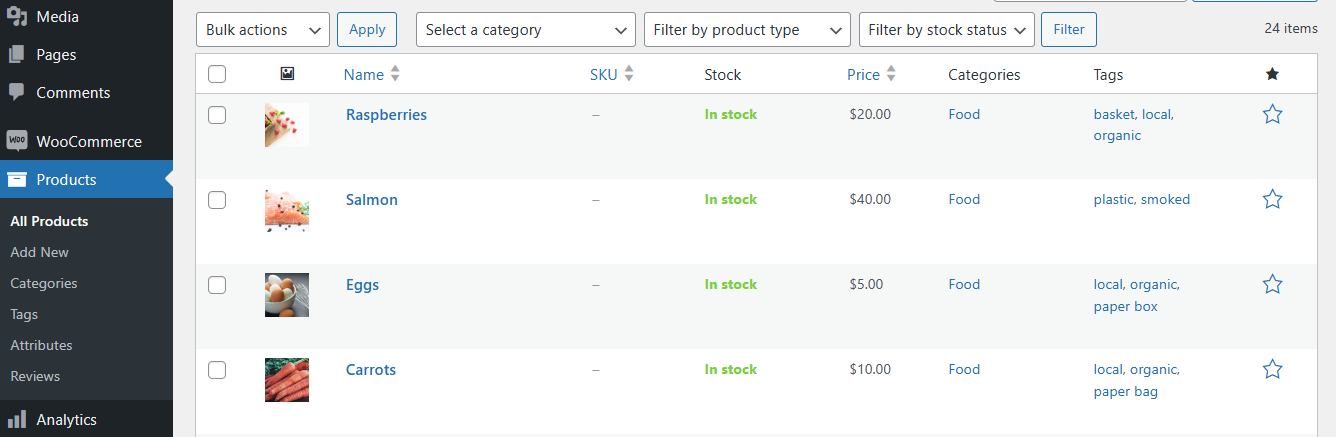

Cela fonctionne de la même manière que le tri par catégorie, mais il affichera tous les produits (sur l'écran Produits) avec une certaine étiquette de produit.
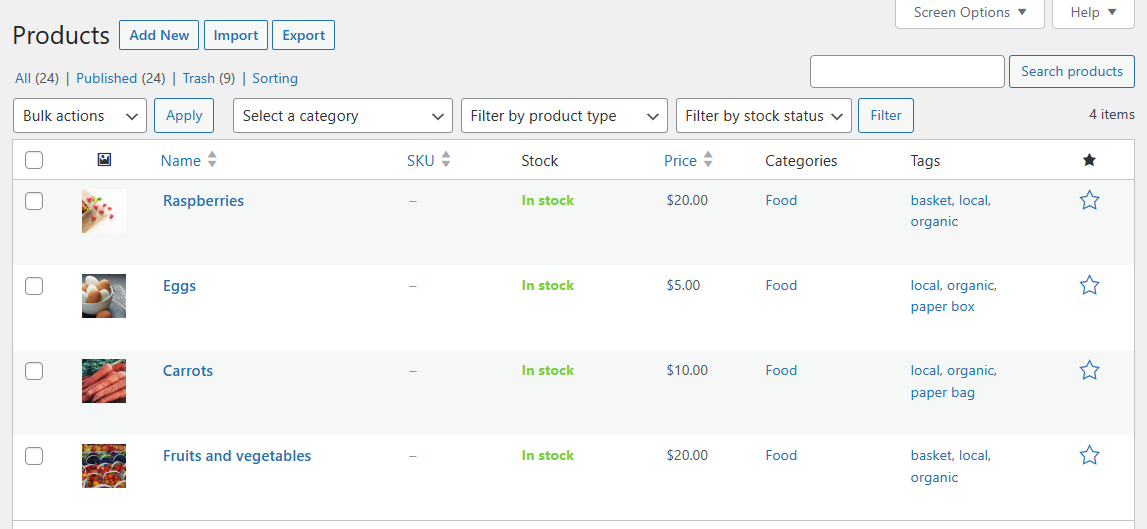
Comme vous pouvez le voir, il existe plusieurs options pour les balises de produits WooCommerce.
Balises vs attributs
En restant dans les termes alimentaires, les étiquettes regroupent les produits par types, confection, allergènes et source. Les attributs des produits WooCommerce peuvent être les mêmes, mais ils donnent plutôt des informations importantes sur les produits ou sont utilisés pour des variations. Les attributs du produit peuvent être les couleurs, les tailles, l'emballage, les saveurs, les goûts, etc.
Ainsi, le café pourrait avoir ces étiquettes : bio, local, discount.
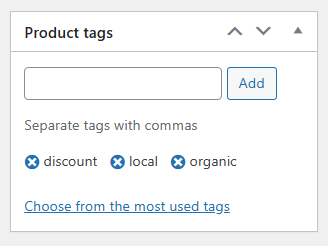
Et des attributs : format (250g, 1000g), emballage (plastique, métal), goût (fort, doux), origine (Brésil, Vietnam), type (Arabica, Robusta), livraison, etc. Ils peuvent être utilisés pour quelques variantes. aussi.
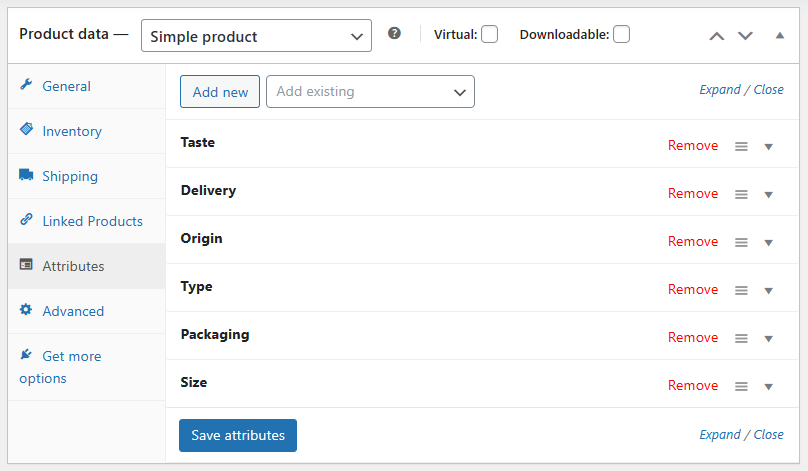
L'utilisation des catégories de produits, des balises et des attributs WooCommerce est complémentaire, en particulier avec plus de produits dans un magasin.
Comment utiliser les balises dans WooCommerce pour plus de fonctionnalités ?
Les balises de produits peuvent aider à organiser les produits. Cependant, WooCommerce autorise certains outils d'analyse uniquement pour les catégories.
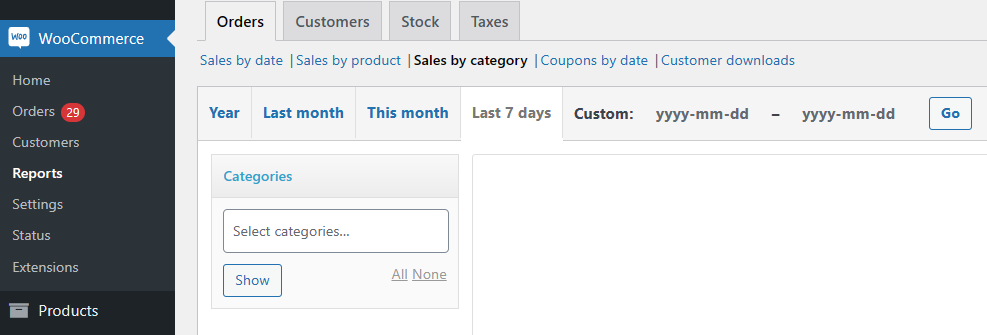
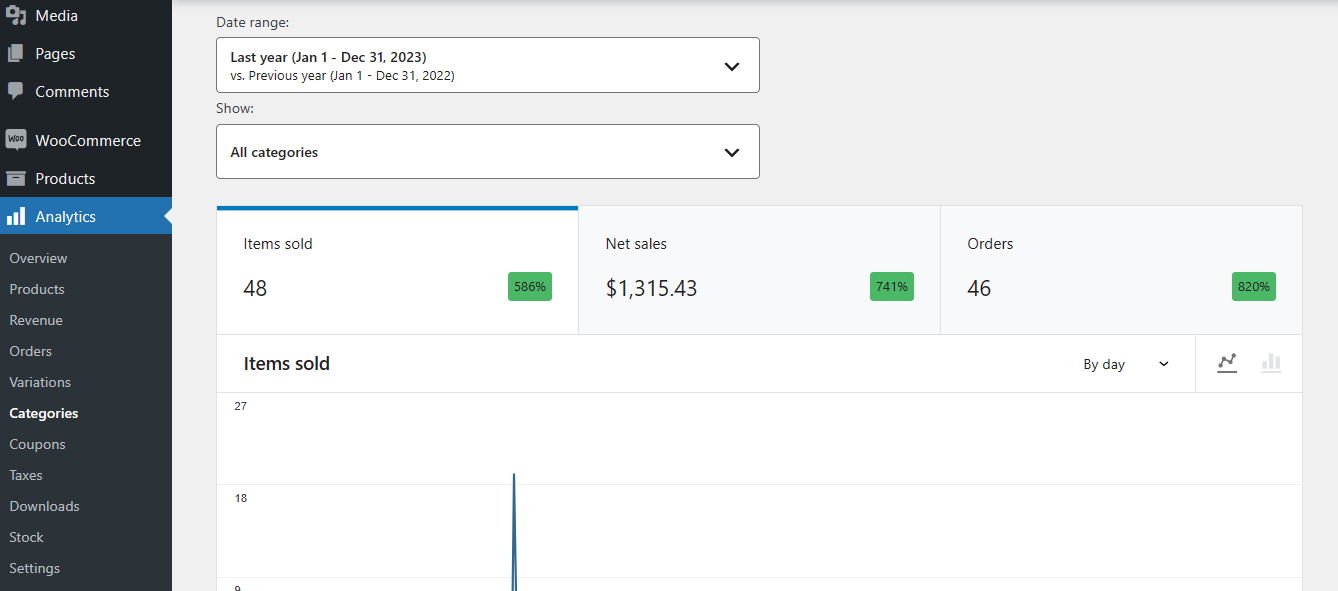
De plus, on peut également utiliser les catégories de produits WooCommerce lors de la préparation de coupons de réduction.
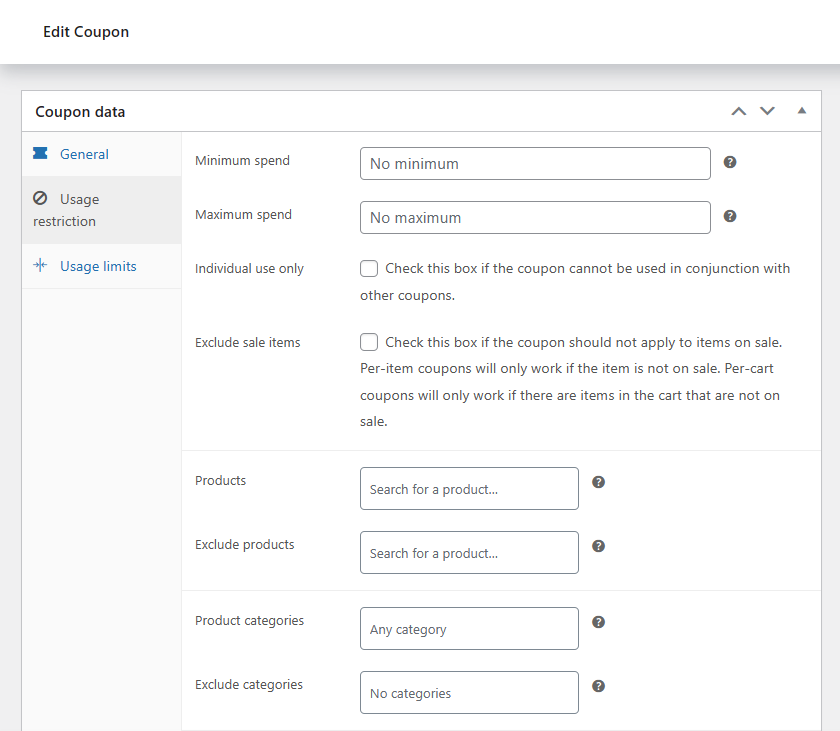
Qu’en est-il des balises de produits WooCommerce ?
Il y a eu une demande de fonctionnalité pour ajouter des balises de produit aux analyses WooCommerce, mais depuis juin 2024, elle n'est pas disponible immédiatement. Alors, que diriez-vous également de quelques idées pour utiliser les balises ?
WP Desk a construit 2 plugins qui peuvent bénéficier de plus de données provenant des balises de produits.
Tout d’abord, il existe un plugin pour la création de listes de souhaits dans WooCommerce. La version PRO du plugin propose des outils analytiques pour vérifier la popularité des produits en fonction du nombre de listes de souhaits, de catégories ou de balises de produits.
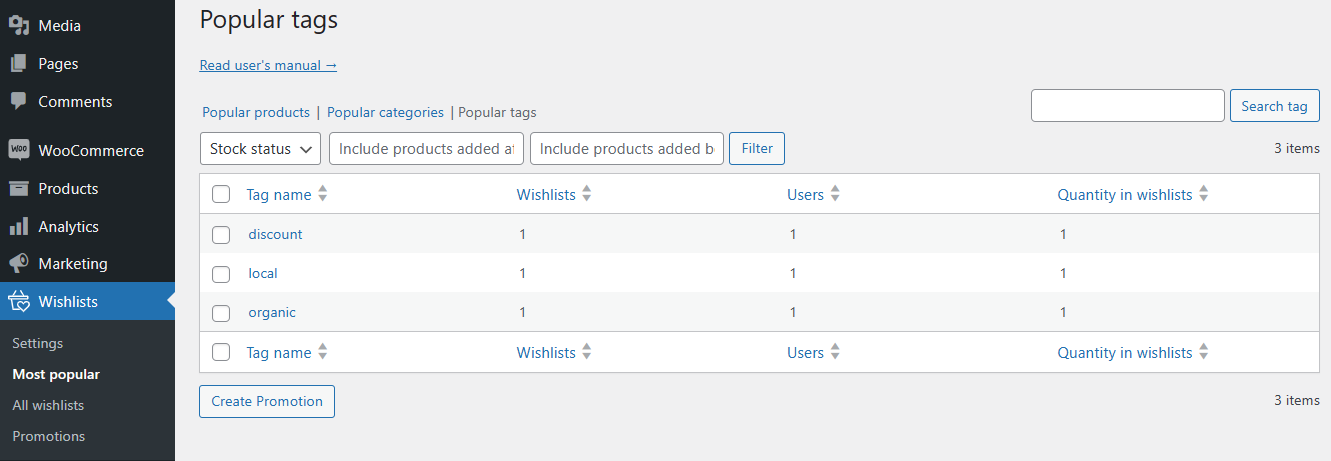
Le plugin permet également d'envoyer des e-mails promotionnels basés sur les balises de produits WooCommerce.
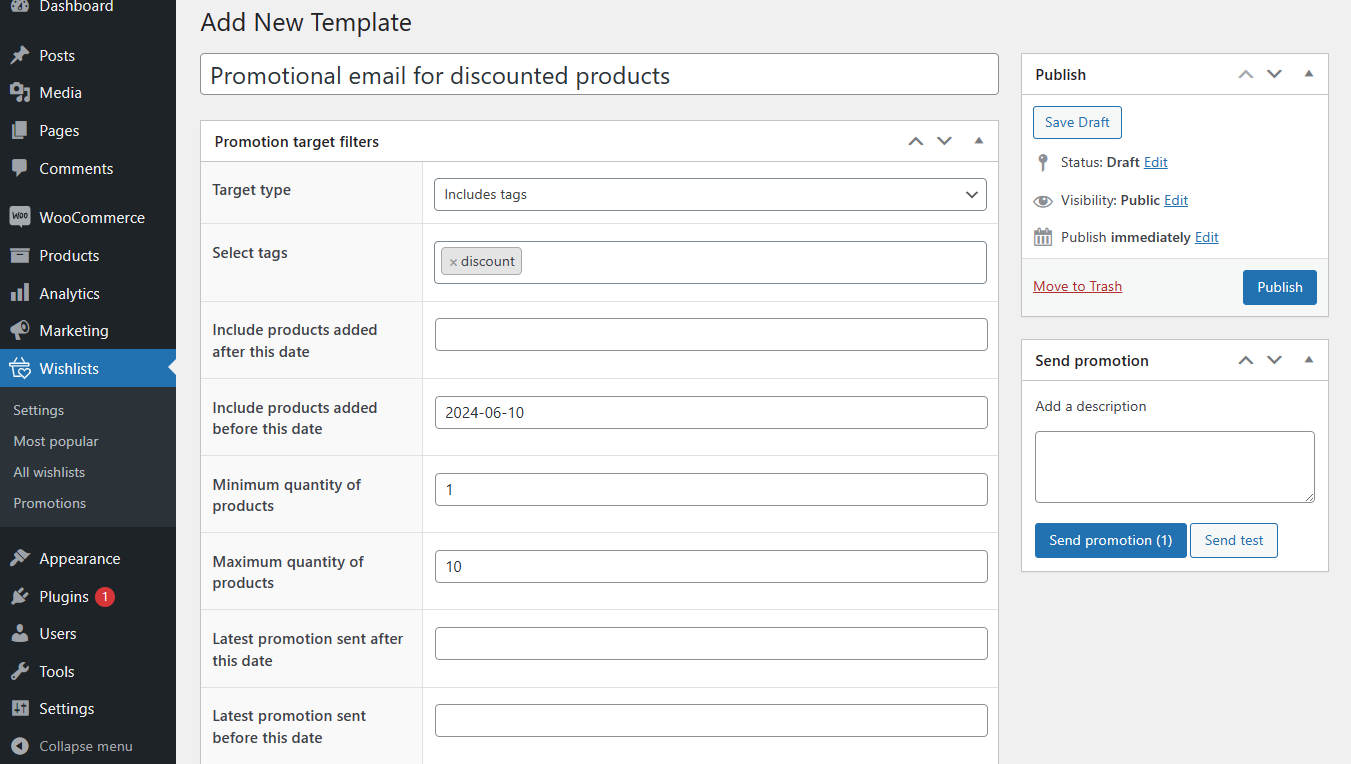
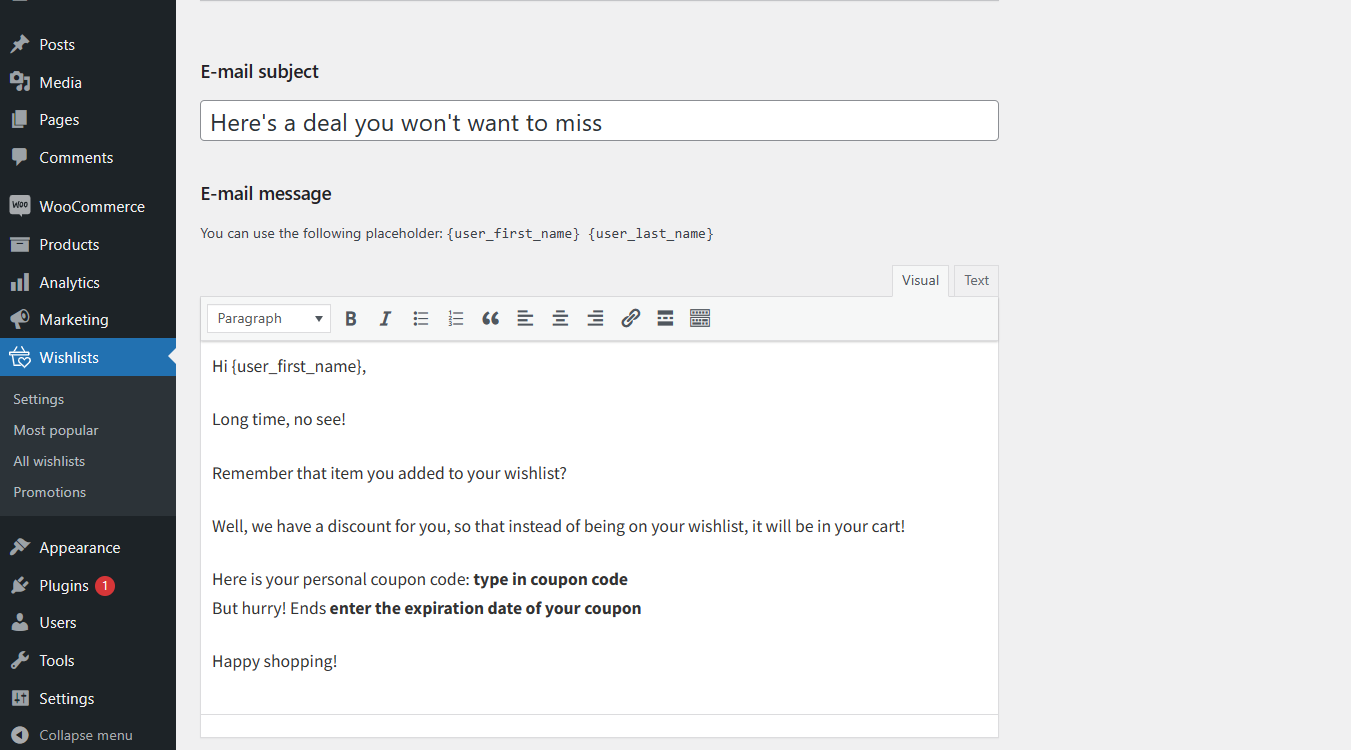
Liste de souhaits flexible PRO - Analyses et e-mails 59 $
Permettez aux clients de sauvegarder leurs produits préférés pour plus tard et d'identifier les produits les plus populaires en suivant le contenu des listes de souhaits. Créez et envoyez des e-mails promotionnels. Gardez une longueur d'avance sur les besoins de vos clients et répondez à leurs demandes.
Installations actives : [eps slug="flexible-wishlist" field="active_installs"]+ |Évaluation WordPress : [eps slug="flexible-wishlist" field="star_rating"]
Le deuxième plugin permet d'afficher des champs supplémentaires et de personnaliser les pages de produits WooCommerce. Dans la version PRO de l'extension, les champs de produits peuvent être attribués à des balises spécifiques.
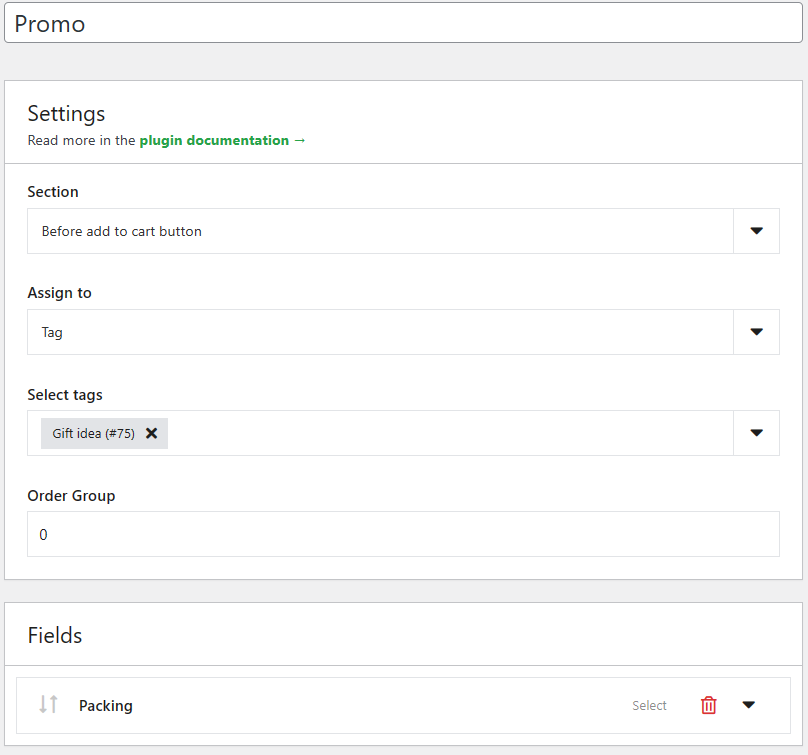
Cela permettra de personnaliser les articles avec des champs supplémentaires qui peuvent également avoir des prix supplémentaires.
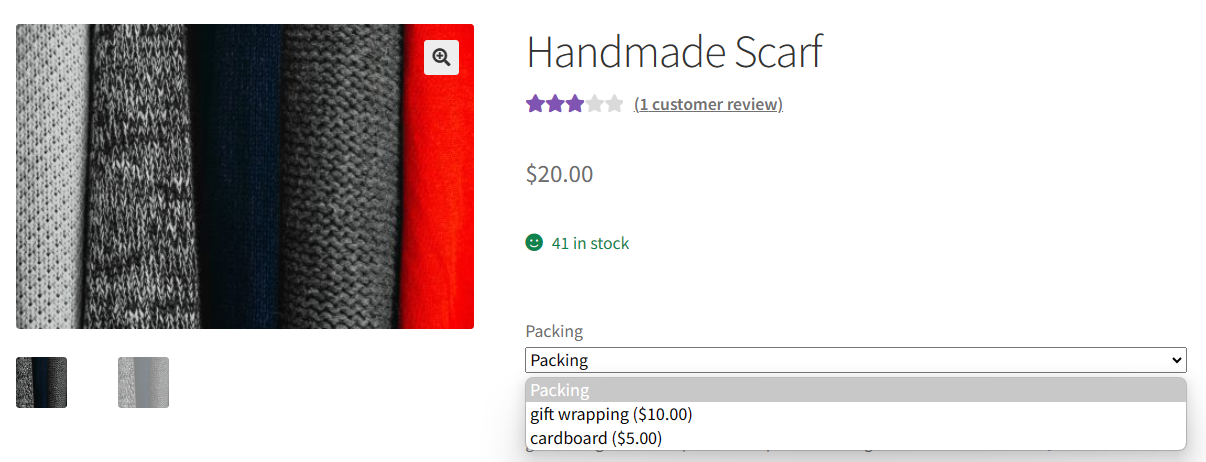
Vous pouvez consulter les fonctionnalités du plugin sur sa page produit.
Champs de produits flexibles PRO WooCommerce 59 $
Créez un assistant produit pour vendre des gravures, des emballages cadeaux, des messages cadeaux, des cartes de visite, des timbres et éventuellement les facturer (fixe ou en pourcentage).
Installations actives : [eps slug="flexible-product-fields" field="active_installs"]+ |Évaluation WordPress : [eps slug="flexible-product-fields" field="star_rating"]
Résumé
Aujourd'hui, vous avez découvert les balises de produits WooCommerce. Comme vous pouvez le constater, leur utilisation est assez simple. Les balises peuvent être utilisées avec des catégories pour regrouper les produits WooCommerce.
Enfin, vous avez vu deux exemples d'utilisation de balises avec des plugins supplémentaires. Vous pouvez également consulter le bundle Tous les plugins.
